内蔵の win10 の使用に慣れていないので、win10 から win7 にシステムを変更したいのですが、win7 の再インストール方法がわかりません。再インストールに失敗してコンピューターが破損した場合の対処方法が心配です。次のように、簡単なワンクリック インストール方法を使用してインストールを完了できます。ワンクリックで win7 システムを再インストールするチュートリアルの例を教えてください。初心者用システムの公式 Web サイトには、大量の win7 サンプル チュートリアルが用意されています。
1. システム情報をバックアップします。 Xiaobaiはワンクリックでシステムソフトウェアをダウンロードしてインストールし、それを開き、インストールページに接続し、win7システムを選択して、「このシステムをインストールする」をクリックしました。
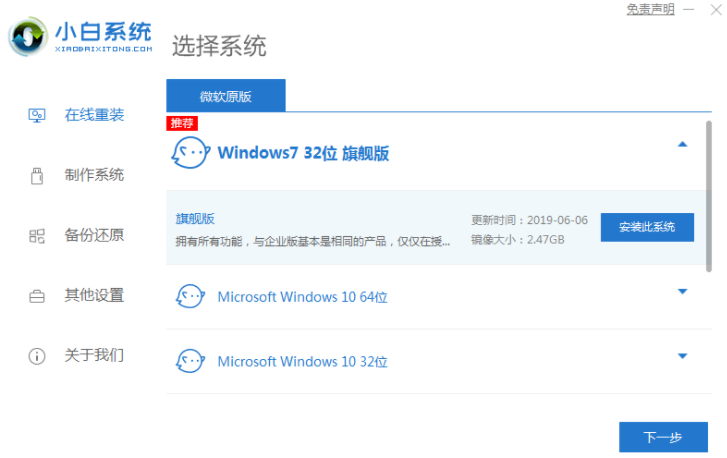
#2. アセンブルする必要があるソフトウェアを選択し、「次へ」をクリックします。
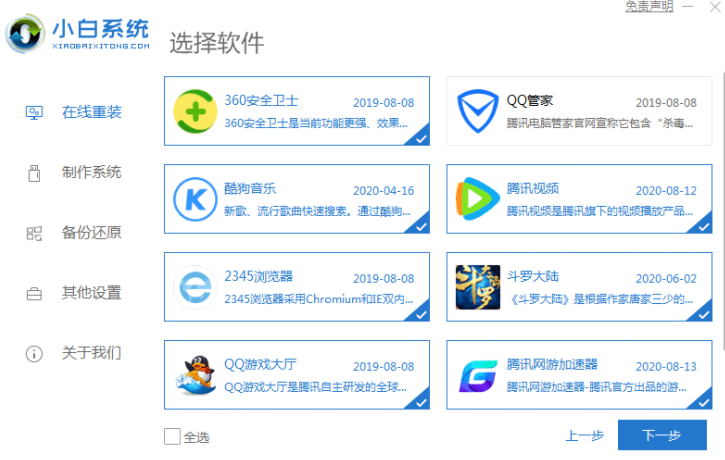
#3. ソフトウェアが対応するシステム ファイルを自動的にダウンロードし、対応するファイルをバックアップするまで待ちます。
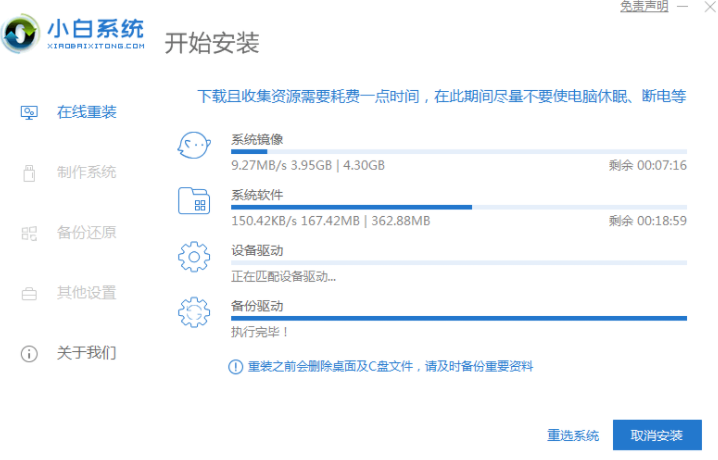
#4. 環境のデプロイが完了したら、すぐに再起動します。
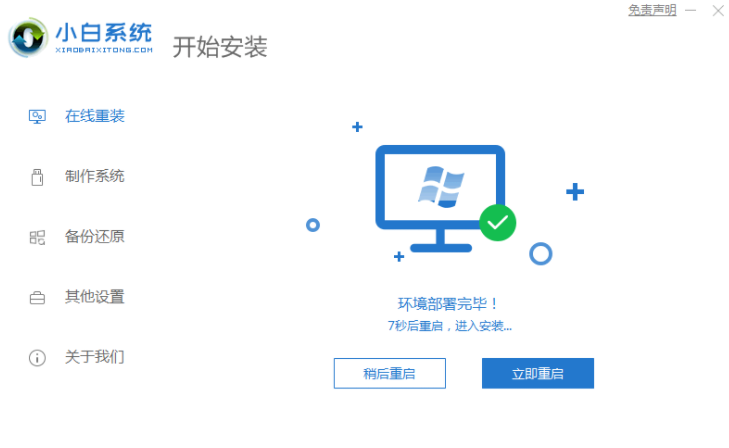
#5. コンピューターを再起動した後、xiaobai-pe 方法を選択してシステムをインストールします。
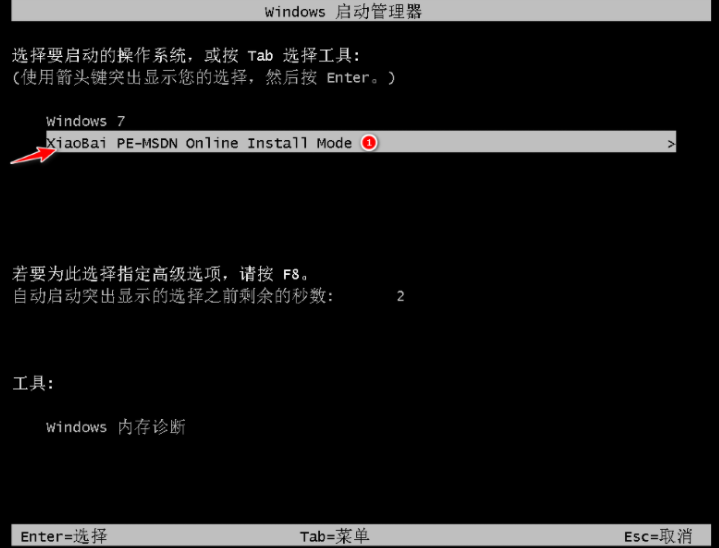
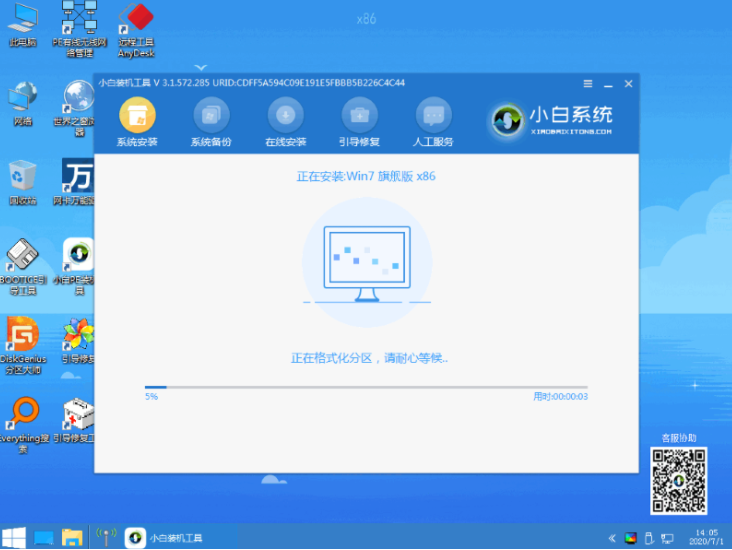
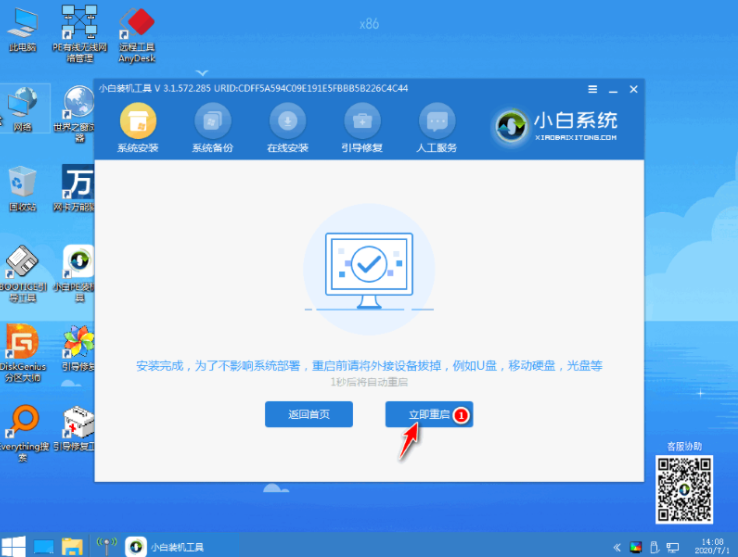

以上がデモ コンピュータへの win7 システムのワンクリック インストールのチュートリアルの詳細内容です。詳細については、PHP 中国語 Web サイトの他の関連記事を参照してください。